CAD数据提取计算面积的方法
CAD数据提取计算面积的方法
CAD中对图像的特性研究可以通过数据的提取来进行,可能还有一大部分小伙伴对数据提取还不太会运用,那今天我们就用图形面积计算统计的例子来给大家讲讲如何运用数据提取功能分析图像特性。
1、首先进入CAD软件,将我们要进行统计面积的所有图像导入打开。
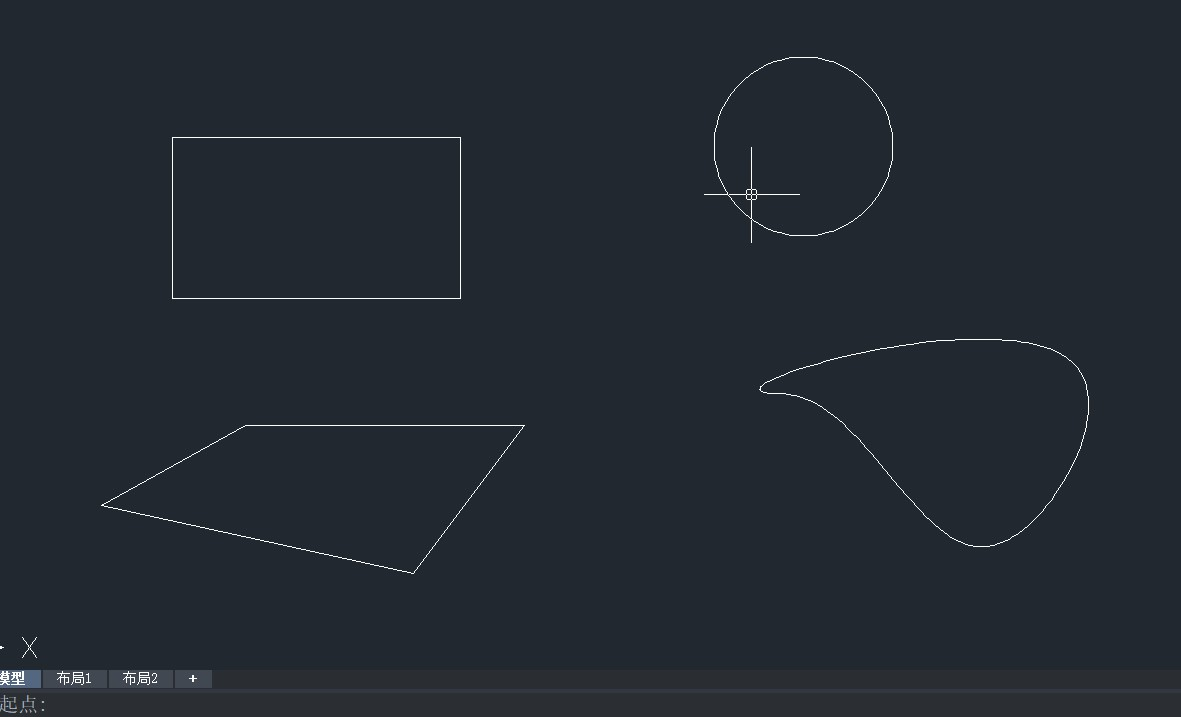
2、然后找到菜单栏处的“工具”选项,点击进入其下拉列表,然后点击“数据提取”。
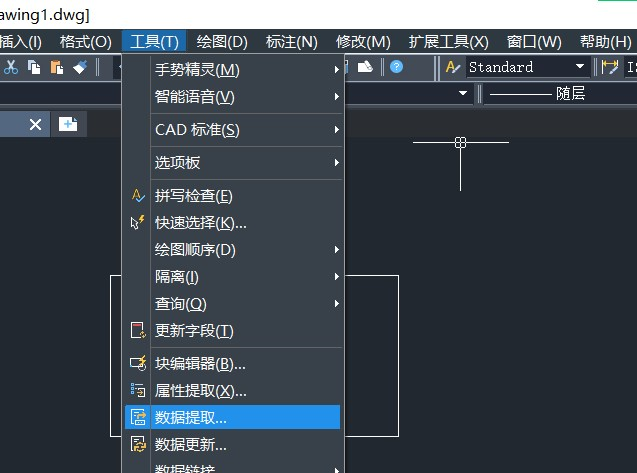
3、进入“数据提取-开始”的窗口当中,点击“创建数据提取”,然后进入下一步。
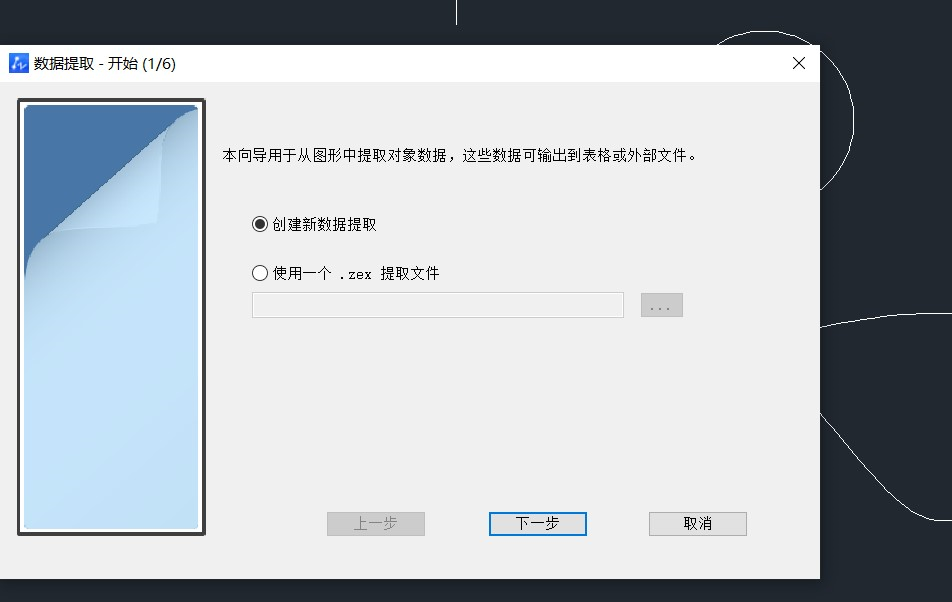
4、在“数据源”一栏中选择“选择对象”选项,然后点击在其后方的图标按钮,此时会回到绘图的界面,只需要将要统计面积的图像全部选中,然后返回进入下一步即可。
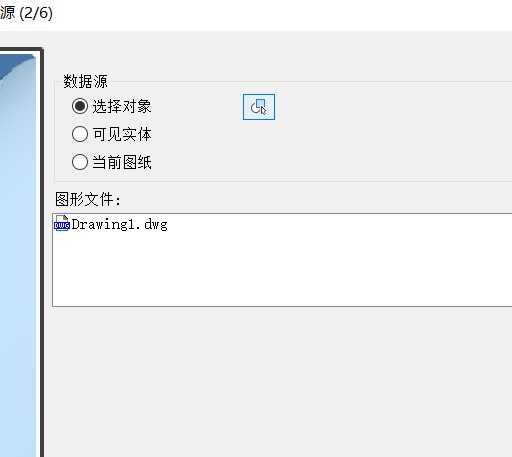
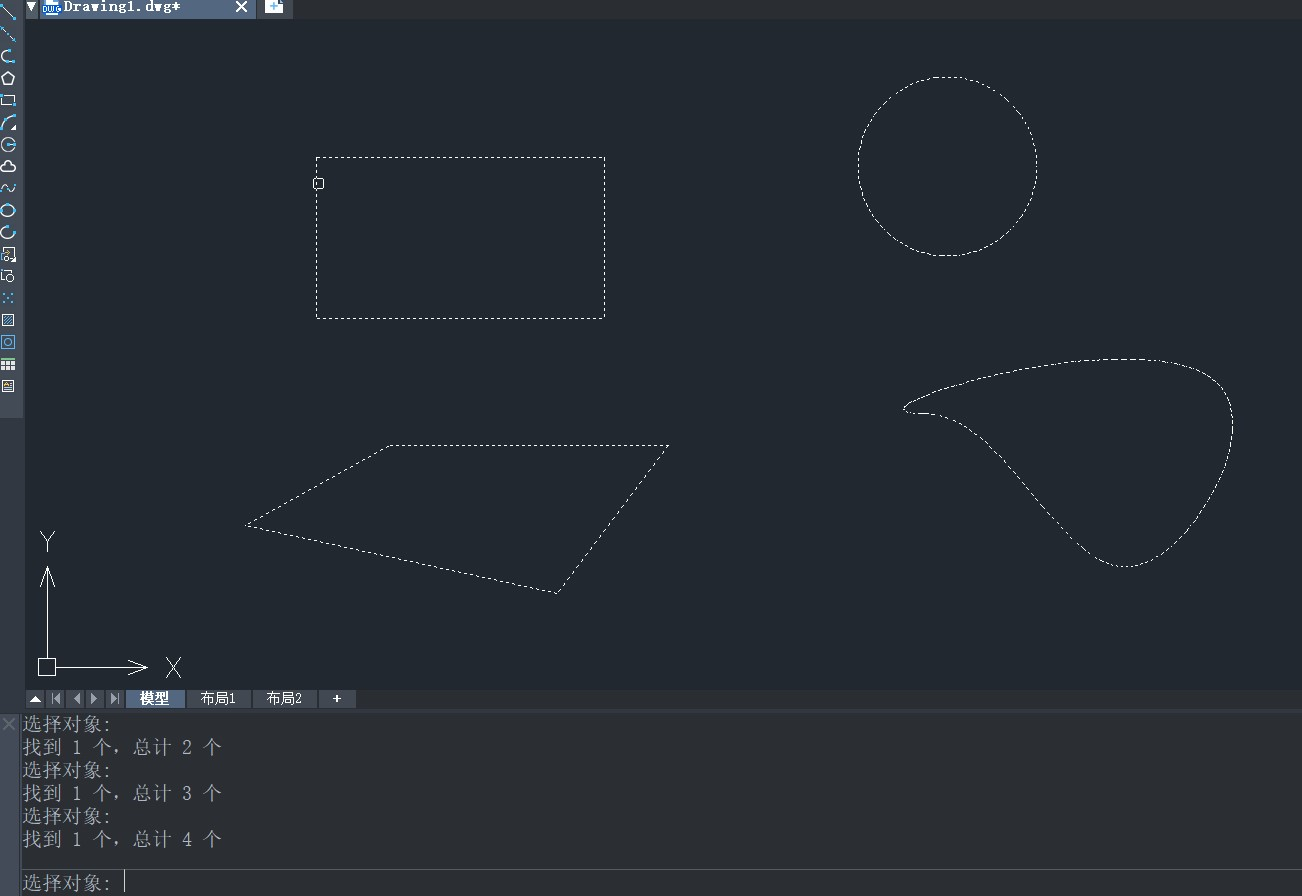
5、确认对象选择无误后,继续下一步操作。
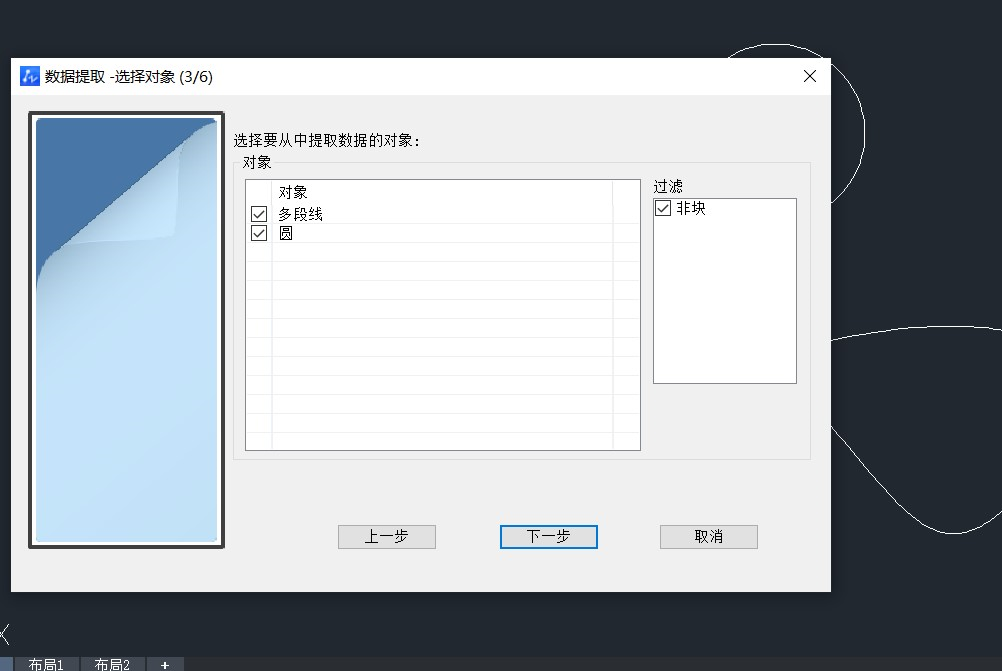
6、在右边的过滤一栏中,只勾选“几何图形”,特性的框选中只勾选面积,然后进入下一步。
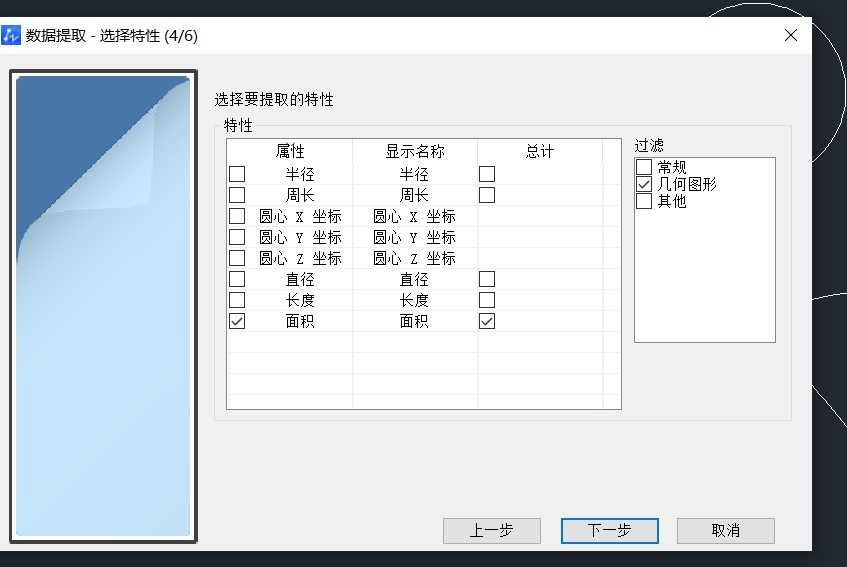
7、确认“合并行”、“显示总数”已被勾选,然后进入下一步。
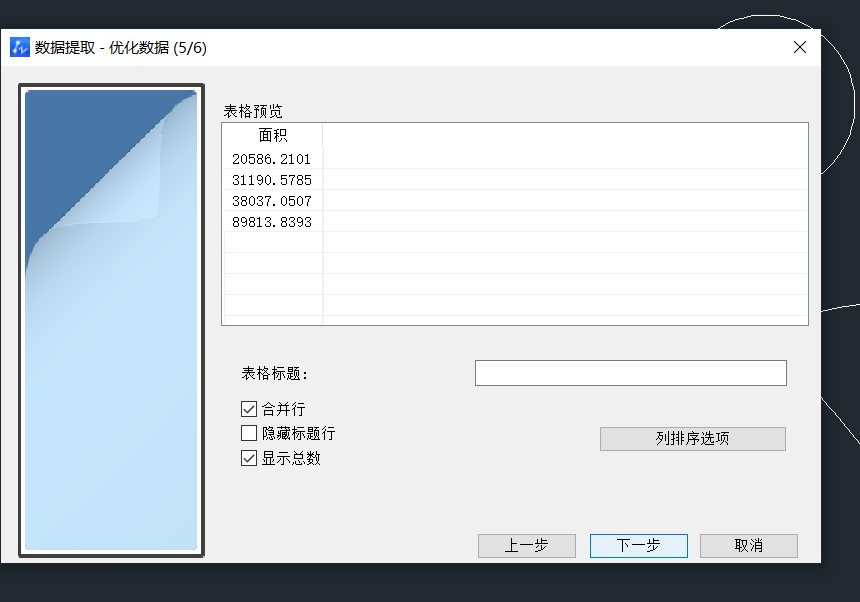
8、然后点击图标按钮,接着在显示面板选一个位置用来放置最终的结果输出。
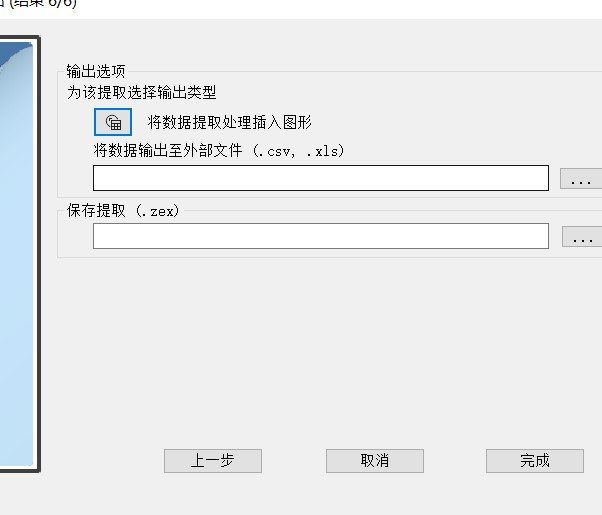
9、运用数据提取来对图像的面积进行统计就完成了。
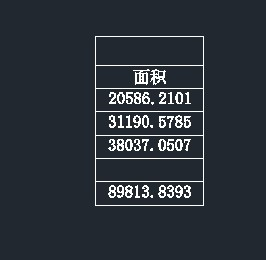
推荐阅读:CAD怎么在正六边形中绘制多个菱形


























